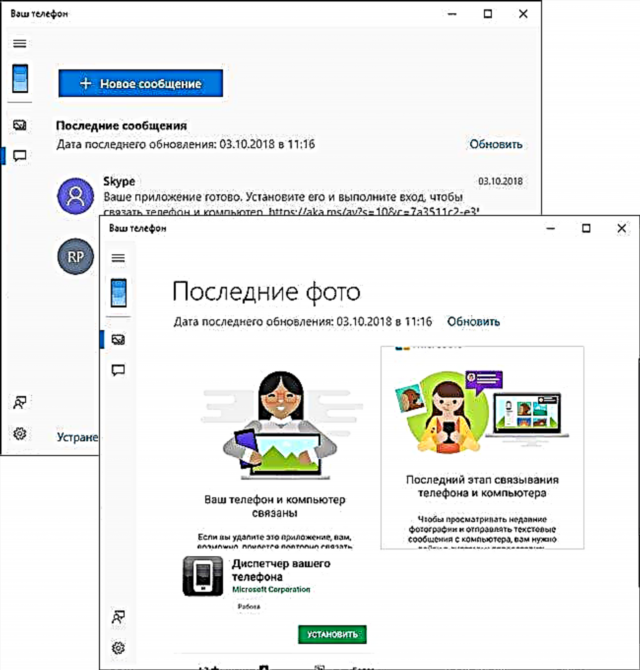I Windows 10, tá feidhmchlár nua ionsuite “Do Fhón” le feiceáil, a ligeann duit nasc a bhunú le d’fhón Android chun teachtaireachtaí SMS a fháil agus a sheoladh ó do ríomhaire, chomh maith le grianghraif atá stóráilte ar do ghuthán a fheiceáil. Is féidir cumarsáid a dhéanamh leis an iPhone freisin, ach níl mórán leasa ann: níl ach aistriú faisnéise faoin Imeall ar oscailt sa bhrabhsálaí.
Sonraíonn an lámhleabhar seo conas do Android a nascadh le Windows 10, conas a oibríonn sé agus na feidhmeanna a léiríonn an feidhmchlár “Do Fhón” ar do ríomhaire faoi láthair. Tábhachtach: Ní thacaítear ach le Android 7.0 nó níos déanaí. Má tá fón Samsung Galaxy agat, ansin chun an tasc céanna a dhéanamh is féidir leat an aip oifigiúil Samsung Flow a úsáid.
Do ghuthán - an feidhmchlár a lainseáil agus a chumrú
Is féidir leat an feidhmchlár “Do Fhón” a fháil i roghchlár Tosaigh Windows 10 (nó an cuardach ar an tascbharra a úsáid). Mura bhfaightear é, is dócha go raibh leagan córais suiteáilte agat roimh 1809 (Nuashonrú Deireadh Fómhair 2018), áit a raibh an feidhmchlár seo le feiceáil.
Tar éis duit an feidhmchlár a thosú, beidh ort a nasc le do ghuthán a chumrú trí na céimeanna seo a leanas a úsáid.
- Cliceáil “Tosaigh,” agus ansin “Nasc do ghuthán.” Má iarrtar ort logáil isteach i do chuntas Microsoft san fheidhmchlár, déan é seo (riachtanach chun go n-oibreoidh gnéithe an fheidhmchláir).

- Iontráil an uimhir theileafóin a mbeidh baint aici leis an bhfeidhmchlár "Do Ghuthán" agus cliceáil an cnaipe "Seol".

- Rachaidh fuinneog an fheidhmchláir isteach sa mhodh fuireachais sula gcomhlánófar na céimeanna seo a leanas.

- Tiocfaidh nasc chun an feidhmchlár “Do Bhainisteoir Fón” a íoslódáil chuig do ghuthán. Lean an nasc agus suiteáil an feidhmchlár.
- San iarratas, logáil isteach leis an gcuntas céanna a úsáideadh i "Do Fhón". Ar ndóigh, caithfear an tIdirlíon ar an bhfón a nascadh, agus ar an ríomhaire freisin.

- Tabhair na ceadanna riachtanacha don iarratas.
- Tar éis tamaill, athróidh cuma an fheidhmchláir ar an ríomhaire agus anois beidh deis agat teachtaireachtaí SMS a léamh agus a sheoladh trí d’fhón Android, grianghraif a fheiceáil agus a shábháil ón bhfón chuig an ríomhaire (chun sábháil, bain úsáid as an roghchlár a osclaítear trí chliceáil ar dheis ar an ngrianghraf atá uait).
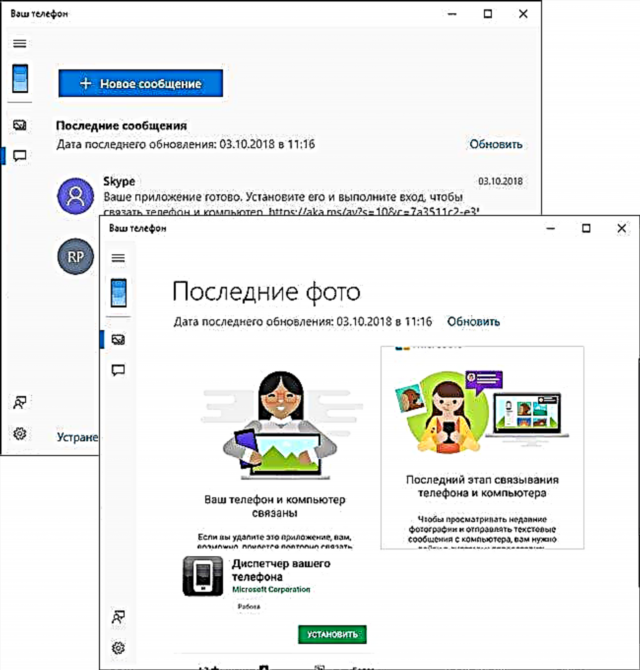
Níl mórán feidhmeanna ann i láthair na huaire, ach oibríonn siad go maith, ach amháin go mall: gach anois agus ansin caithfidh tú “Nuashonrú” a chliceáil san iarratas chun pictiúir nó teachtaireachtaí nua a fháil, agus mura ndéanann tú, ansin, mar shampla, tagann fógra faoi theachtaireacht nua nóiméad amháin tar éis é a fháil ar an bhfón (ach taispeántar fógraí fiú nuair a bhíonn an feidhmchlár “Do ghuthán” dúnta).

Is tríd an Idirlíon a dhéantar cumarsáid idir feistí, ní líonra ceantair áitiúil. Uaireanta is féidir seo a bheith úsáideach: mar shampla, is féidir leat teachtaireachtaí a léamh agus a sheoladh fiú nuair nach bhfuil an fón leat, ach ceangailte leis an líonra.
Ar cheart dom feidhmchlár nua a úsáid? Is é an príomh-bhreise atá aige ná comhtháthú le Windows 10, ach mura gá duit ach teachtaireachtaí a sheoladh, is é an bealach oifigiúil chun SMS a sheoladh ó ríomhaire ó Google, is é mo thuairim gur fearr. Agus más gá duit ábhar do ghutháin Android a bhainistiú ó do ríomhaire agus rochtain a fháil ar shonraí, tá uirlisí níos éifeachtaí ann, mar shampla, AirDroid.